Utilizzi app su Android per guardare i tuoi film, programmi o video musicali preferiti? Perché invece non guardarli sulla tua Xbox? Uno dei vantaggi di avere una console di gioco Xbox, oltre a giocare, è lo streaming video.
Il produttore di Xbox, Microsoft, ha collaborato con Miracast quasi cinque anni fa per consentire agli utenti Android di trasmettere o trasmettere video dai propri dispositivi intelligenti alla console di gioco.
Perché trasmettere video direttamente da Android a Xbox?
Le console Xbox sono più che macchine da gioco. Sono un hub multimediale completo per tutte le tue esigenze di intrattenimento. Accedi a servizi sulla tua Xbox come Netflix, IMDb o Amazon Prime tramite la connettività del tuo smartphone Android.
Lo streaming di contenuti multimediali tramite Xbox batte anche la necessità di eseguire il mirroring del telefono direttamente sullo schermo di una smart TV. Una volta connesso, puoi riprodurre i video nella galleria del tuo Android e trasferire i contenuti direttamente dal tuo dispositivo Android alla tua Xbox.
Che cos'è Xbox DLNA?
Una Digital Living Network Alliance (DLNA) è il sistema di supporto tecnico che ricerca automaticamente i dispositivi con cui connettere Xbox 360 e Xbox One. Xbox Video deve essere installato per utilizzare DNLA con il tuo dispositivo Android per lo streaming. Con DLNA, la tua Xbox riconosce i tuoi file video Android e applica l'app appropriata per renderli per lo schermo della TV.
Requisiti per smartphone Android
Per effettuare connessioni in streaming con la tua Xbox, dovrai scaricare uno o più dei seguenti elementi applicazioni sul tuo smartphone Android: iMediaShare, AllCast, YouTube o AirSync con gratis doubleTWIST.
iMediaShare
Questa app è disponibile per il download gratuito e include le ultime funzionalità di riproduzione video remota e di commutazione per lo streaming Xbox. Un'app Android semplificata e user-friendly, iMediaShare è configurabile con la tua console e smartphone.

- Usare iMediaShare, per prima cosa connetti sia il tuo Android che Xbox alla stessa rete Wi-Fi. Puoi anche utilizzare l'hotspot del tuo smartphone.
- Apri la dashboard di iMediaShare e seleziona l'icona del tuo smartphone. Questo rileverà automaticamente i dispositivi nelle vicinanze, inclusa la tua console Xbox.
- Una volta selezionato lo streaming Xbox, verrà creata una connessione che ti consentirà di condividere i video direttamente dal tuo dispositivo Android.
AllCast
AllCast è utile per lo streaming di video dal tuo smartphone Android ad altri dispositivi, inclusi smart TV e console Xbox One o 360. È scaricabile gratuitamente dal PlayStore e si integra completamente con Xbox Music o Xbox Video.
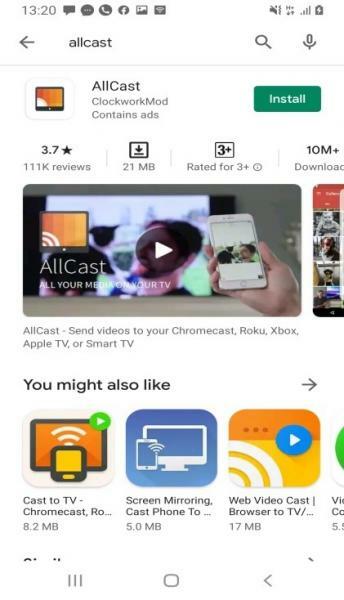
- Per configurare la tua Xbox per la conformità con lo streaming AllCast, seleziona le impostazioni della tua console e consenti Abilita Gioca a.
- Scorri il menu e attiva Proxy DNLA anche.
- Sul tuo dispositivo Android, apri AllCast e cerca i dispositivi nelle vicinanze, uno dei quali sarà la tua Xbox. Associa la console al tuo smartphone e avvia lo streaming dei video sul tuo schermo.
Non puoi giocare a nessun gioco sulla tua console quando usi AllCast per lo streaming.
Youtube
Youtube è l'app video più versatile di Google ed è dotata di supporto per lo streaming Android integrato. Il tuo dispositivo Android potrebbe avere già installato YouTube, quindi puoi iniziare subito a condividere video online sulla tua console.
Se non riesci a trovare YouTube sul tuo smartphone o tablet Android, scarica l'app gratuitamente dal PlayStore.
- Collega il tuo dispositivo Android e la console Xbox sulla stessa rete.
- Apri l'app YouTube sul tuo smartphone e seleziona Lancio opzione.
- Sulla tua console Xbox, vai all'app YouTube e accedi.
- Seleziona le impostazioni e abilita Associa dispositivo.
- L'app YouTube del tuo dispositivo Android presenterà un'icona sullo schermo della TV, che diventerà blu al termine dell'associazione.
- Avvia lo streaming di contenuti direttamente dal tuo Android allo schermo Xbox.
AirSync/doubleTWIST Sincronizzazione iTunes e AirPlay per Android
Se stai utilizzando una Apple TV o iTunes per riprodurre contenuti multimediali dalla tua Xbox, lo streaming con un dispositivo Android può essere un po' complicato.
Sebbene non sia libero, AirSync è disponibile sul PlayStore. Avrai anche bisogno che la tua Xbox e lo smartphone Android condividano la stessa rete per uno streaming senza interruzioni.
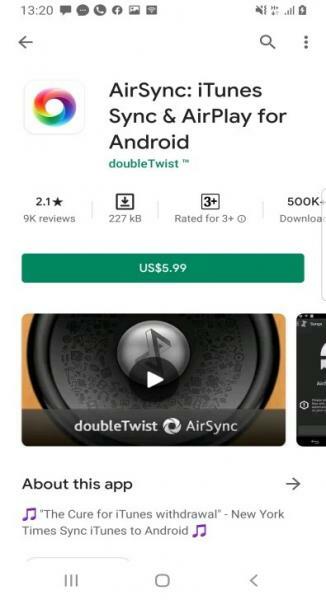
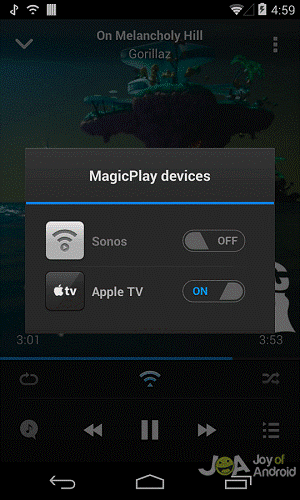
- Sul tuo Android, abilita Condivisione di file o Apri dispositivi nelle vicinanze. Alcuni dispositivi potrebbero richiedere la concessione dell'autorizzazione per condividere contenuti multimediali.
- Scarica AirSync. AirSync viene fornito con il Podcast e il lettore musicale doubleTWIST gratuiti.
- Abilita l'app sulla tua console, selezionando AirTwist e AirPlay per abilitare lo streaming.
- Sul tuo telefono Android, puoi utilizzare l'app gratuita doubleTWIST per riprodurre in streaming la tua playlist tramite la console Xbox.
- Quando lo streaming è abilitato, l'app genera un popup che richiede l'autorizzazione allo streaming sulla rete corrente. Tocca l'icona DoubleTwist Cast per abilitare l'app sulla tua Apple TV, selezionando Xbox come dispositivo di output.
Lo schermo della TV potrebbe apparire vuoto per un po' prima di avviare lo streaming. E 'normale.
Connetti, dispositivo, gioca
Le console Xbox offrono una tecnologia di accoppiamento avanzata in modo da poter eseguire lo streaming di contenuti online utilizzando il tuo dispositivo Android come telecomando. Sebbene possano essere coinvolte alcune app di terze parti, non sono necessari cavi per stabilire una connessione in streaming.